آموزش انتقال چت واتساپ از آیفون به اندروید

احتمالا کمتر کسی باشد که از واتساپ برای چت و پیامهای روزمره استفاده نکند. برای خیلی از افراد چتهای واتساپ و پیامهای موجود در آن اهمیت بالایی دارد. به همین منظور وقتی که افراد گوشی موبایل خود را عوض میکنند، ترجیح میدهند که تمام چتهای واتساپ را به گوشی جدید انتقال دهند. برخلاف بسیاری از سرویسهای پیامرسان، واتساپ چتهای شما را در فضای ابری نگه نمیدارد. وقتی در دستگاه جدیدی وارد اکانت خود میشوید، مکالمههای قدیمی شما به صورت کامل پاک میشود و دیگر به آنها دسترسی نخواهید داشت. به همین دلیل است که توانایی انتقال چت بین دستگاههای مختلف بسیار مهم است. این امکان برای آیفون به آیفون و اندروید به اندروید تا قبل از این نیز فراهم بود. حالا امکان انتقال چت واتساپ از آیفون به اندروید به صورت مستقیم و روش رسمی از تیم توسعهدهنده واتساپ نیز میسر شده. موضوع این مقاله دیجیکالا مگ، انتقال چت واتس اپ از آیفون به اندروید است. اگر میخواهید این کار را انجام بدهید و روش دقیق آن را نمیدانید، ما را تا انتهای این مقاله همراهی کنید.
قبل از شروع توضیحات، باید به چند نکته مهم اشاره کنیم:
- دستگاه اندرویدی شما باید اندروید 12 را اجرا کند.
- به هیچوجه قبل از شروع به کار، واتساپ را روی دستگاه جدید خود اجرا نکنید.
- شما به یک کابل تایپ C به لایتنینگ نیاز دارید.
مراحل انتقال چتهای موجود در واتساپ از آیفون به اندروید
حال برای انتقال چتها باید قدم به قدم با ما مراحل زیر را طی کنید:
1) نباید واتساپ را قبل از طی مراحل بعدی روی دستگاه خود اجرا کنید.
2) دستگاه اندرویدی را با استفاده از کابل به آیفون وصل کنید.
3) در این مرحله دستگاه آیفون از شما اجازه میگیرد که به اندروید وصل شود. شما باید روی Trust کلیک کنید.
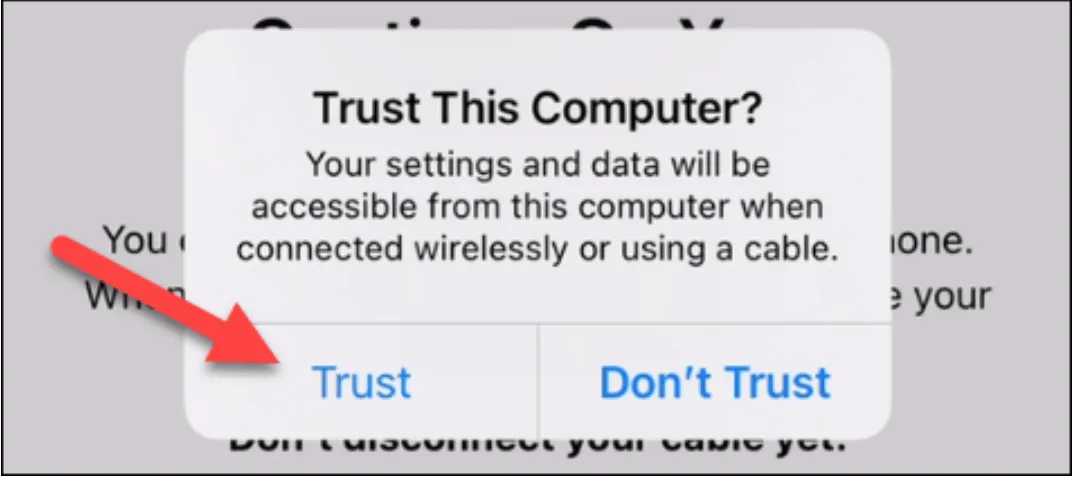
4) در مرحله بعد، از شما پرسیده میشود که چه چیزی را میخواهید از آیفون بازیابی کنید. شما باید ابتدا گزینه Apps را کلیک کنید. سپس در این بخش باید WhatsApp Messenger را پیدا کنید و روی آن کلیک کنید.
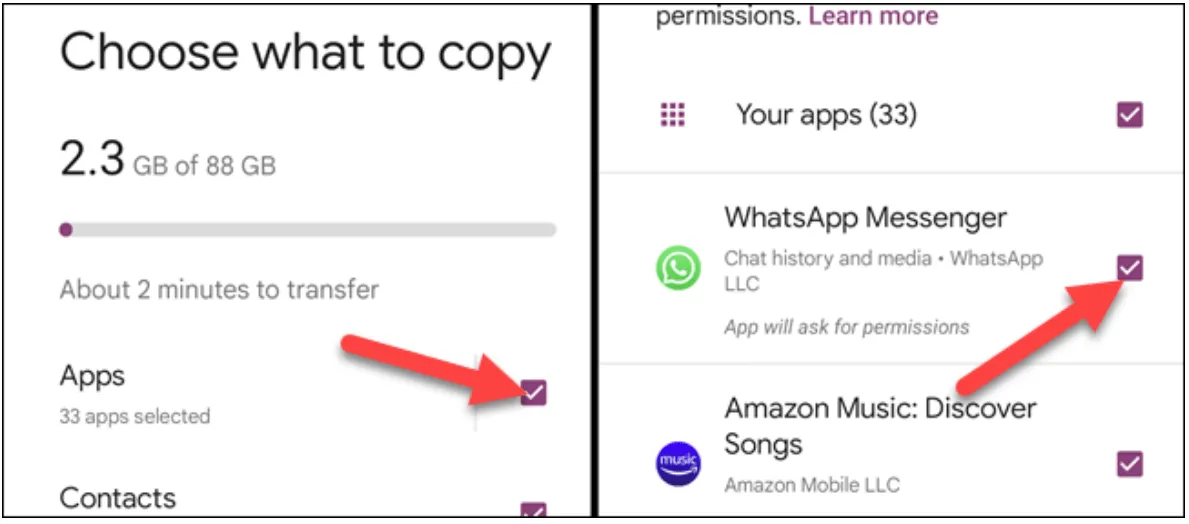
5) در این مرحله، یک کد QR خواهید دید که میتوانید با دوربین آیفون خود، آن را اسکن کنید تا بتوانید واتساپ را باز کنید.
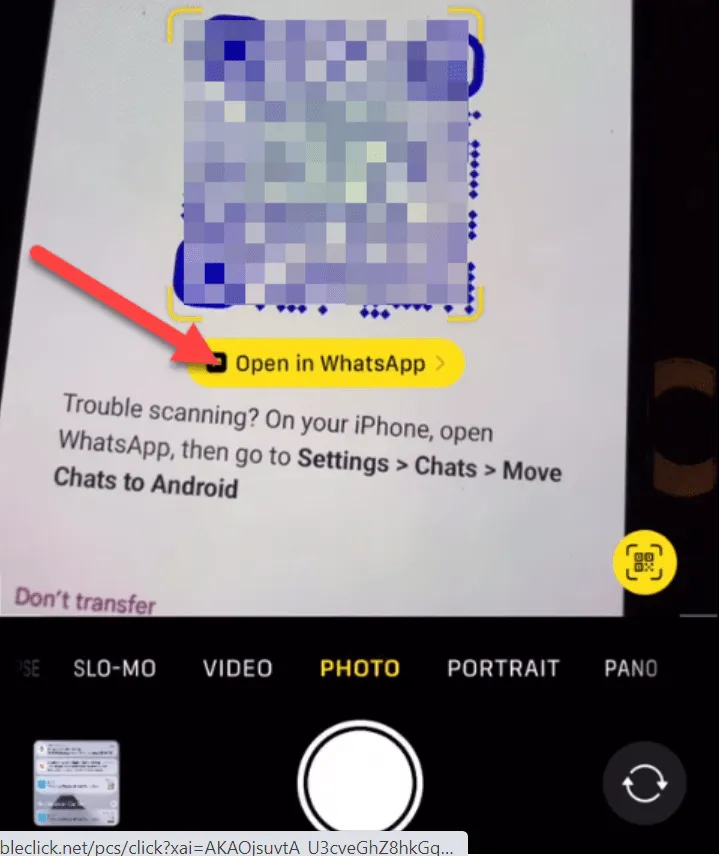
6) اگر کد QR کار نمیکند، برنامه واتساپ را در آیفون خود باز کنید و از بخش Settings روی گزینه Chats کلیک کنید.
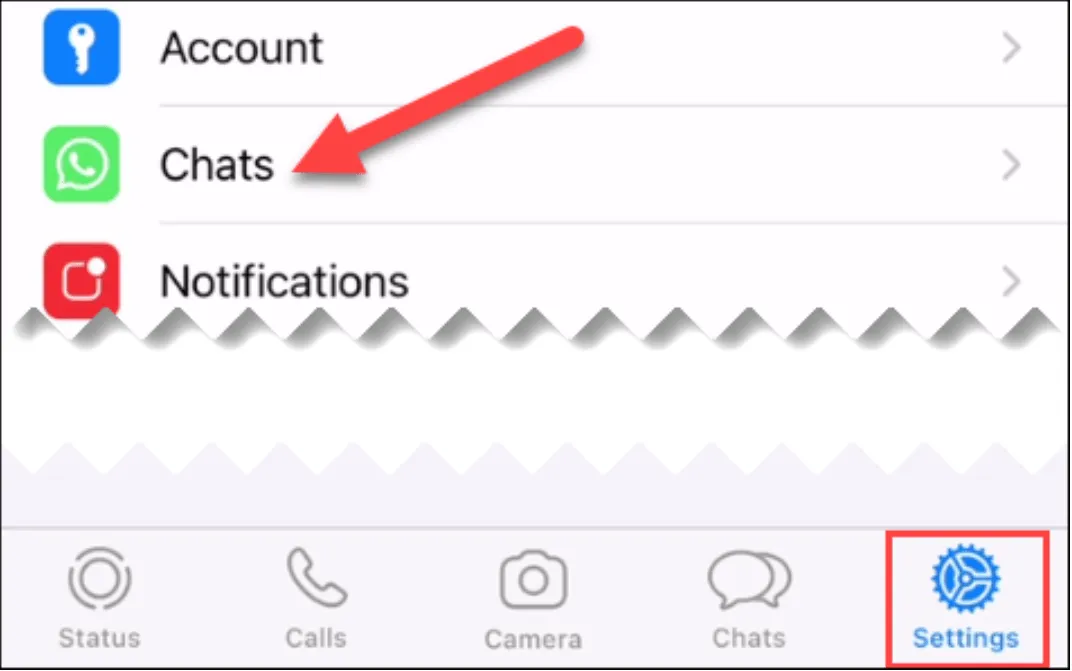
7) شما باید در این بخش روی Move Chats to Android کلیک کنید.
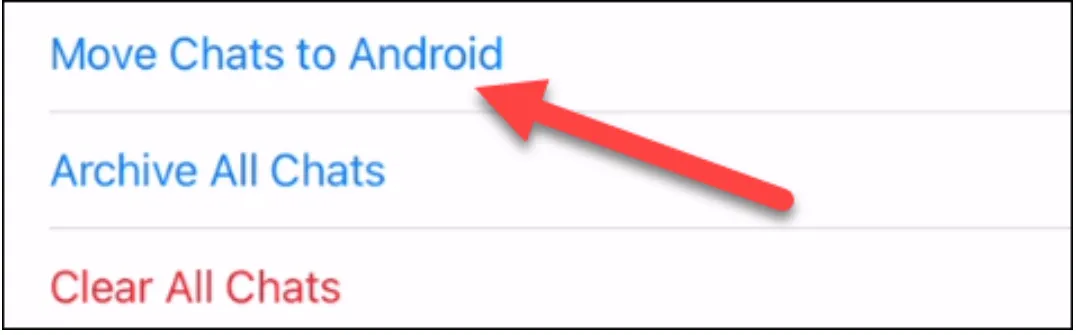
8) برای ادامه کار باید روی Start کلیک کنید.
9) شروع انتقال روی دستگاه اندرویدی به شما نمایش داده میشود.
10) با توجه به حجم اطلاعات روی برنامه واتساپ شما، ممکن است این کار تا چندین دقیقه طول بکشد.
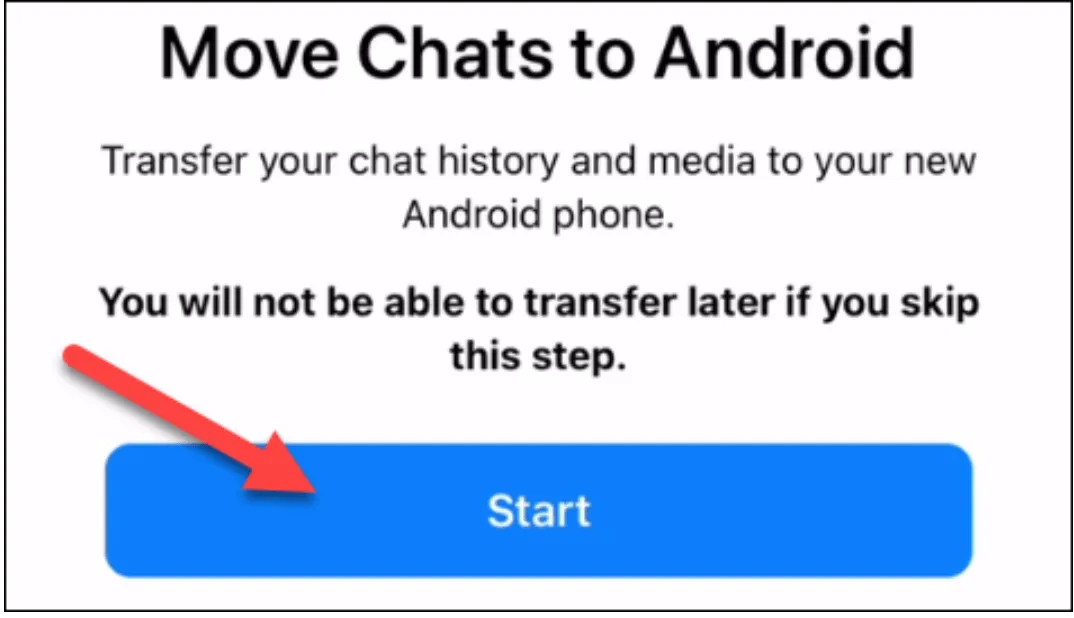
11) پس از اتمام انتقال اطلاعات، کابل را از دستگاهها جدا کنید.
12) حال میتوانید اقدام به اجرای برنامه واتساپ نمایید.
13) در نهایت نیز میتوانید وارد برنامه واتساپ شوید و تمام چتهایی را که روی آیفون خود داشتید، تمام و کمال در این بخش ببینید.
روشهای دیگر انتقال واتساپ از آیفون به اندروید
یکی دیگر از روشهای انتقال چت واتساپ از آیفون به اندروید، استفاده از نرمافزارهای شخص ثالث است. در این زمینه ما به شما استفاده از نرمافزار Wondershare MobileTrans را پیشنهاد میکنیم که در چند قدم ساده، انجام این کار را ممکن میکند.
روش انتقال پیامها از طریق Restore کردن بکاپها هم گزینه دیگر شماست. هر چند که به اندازه روشهایی که بالاتر گفتیم سریع نیست و ممکن است تمام دیتای شما به گوشی جدید برنگردد.
جمعبندی
در این مقاله به صورت کاملا خلاصه، قدم به قدم آموزش دادیم که چگونه میتوانید بدون اینکه چتهای شما پاک شود، آنها را از آیفون به اندروید منتقل کنید. اگر شما هم دغدغه از دستدادن چتهای واتساپ به هنگام خرید گوشی جدید را دارید، این مقاله کاملا مختص شماست.
شما چگونه چتهای خود را به گوشی جدید انتقال میدهید؟ اگر روشی به جز روش بالا میشناسید، به ما معرفی کنید.
منبع: howtogeek


برنامش پولیه
من شد .
اطلاعات ناقص هست ، ظاهرا نویسنده خودش این کارو انجام نداده ، یکی دو مرحله نوشته نشده . با اس ۲۲ اولترا و آیفون ۱۲ پرو چک کردم همه چی قابل انتقال هست بجز اطلاعات برنامه ها ، اون منویی که گفتید در آیفون ظاهر میشه که تیک برنامه هارو بزنیم اصلا ظاهر نمیشه
ممنون از راهنماییتون. برنامه Wondershare MobileTrans مطمئنه؟ کسی رو میشناسین شخصا تست کرده باشه؟